Prosessen med skulpturering i CINEMA 4D kan være utfordrende i begynnelsen, men gir fascinerende muligheter til å lage detaljerte 3D-modeller. I denne tutorials fokuserer du på utformingen av skallebasen. Du lærer hvordan du modellerer grunnformen av skallen med effektive verktøy som kantverktøyet og justerer proporsjonene. La oss dykke inn i 3D-skulpturens verden og begynne.
Viktigste funn
- Bruken av kantverktøyet gir en presis inndeling av modellen.
- Verktøystørrelser er avgjørende for å bearbeide proporsjonene.
- Symmetri hjelper med å oppnå jevne resultater.
Steg for formgivning av skallebasen
Å lage en realistisk skallebase krever både teknisk forståelse og kreativ fantasi. Her er stegene du bør følge for å optimalisere modelleringen din i CINEMA 4D.
Steg 1: Analyser startmodellen
Først ser du på den eksisterende modellen. Den kan fremstå som noe klumpete og uproporsjonert, noe som ikke samsvarer med forventningene til en ekte skalle. Du må klart definere proporsjonene før du begynner å fjerne materiale.
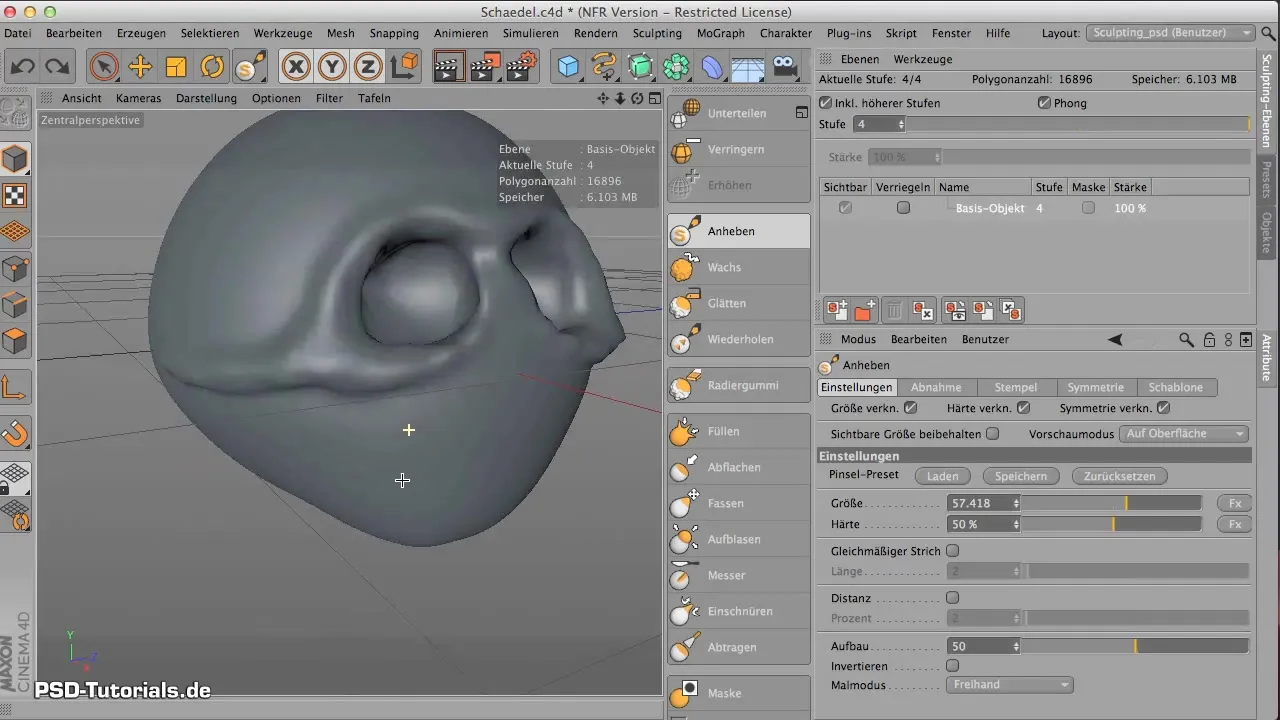
Steg 2: Materialfjerning med kantverktøy
Etter at du har avklart proporsjonene, er neste steg å fjerne overflødig materiale, spesielt på undersiden av skallebasen og ved tinningen. Kantverktøyet er din beste venn her. Bruk en større verktipp for effektivt å fjerne materiale og opprettholde formale strukturer.
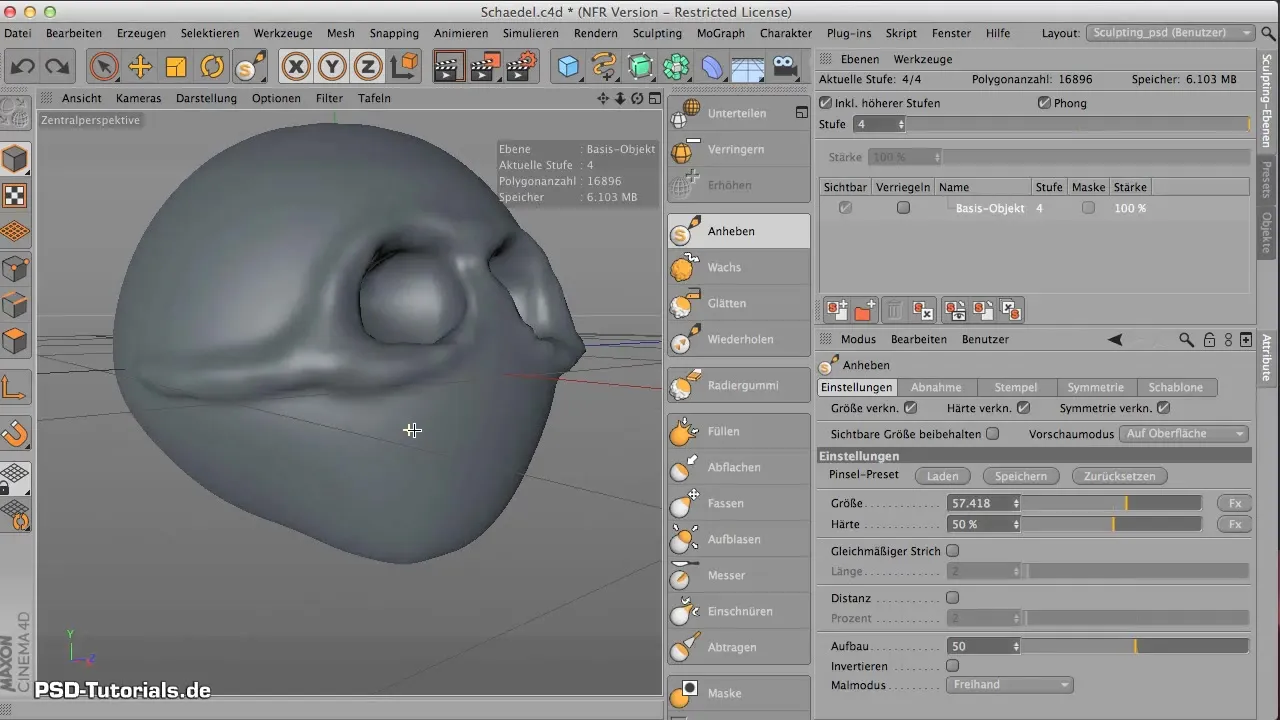
Steg 3: Aktiver symmetri
Aktiver symmetrien slik at du ikke trenger å bekymre deg for at den ene siden av skallen ser annerledes ut enn den andre. Så lenge symmetrien er aktivert, kan du være sikker på at alle modifikasjoner er jevne på begge sider.
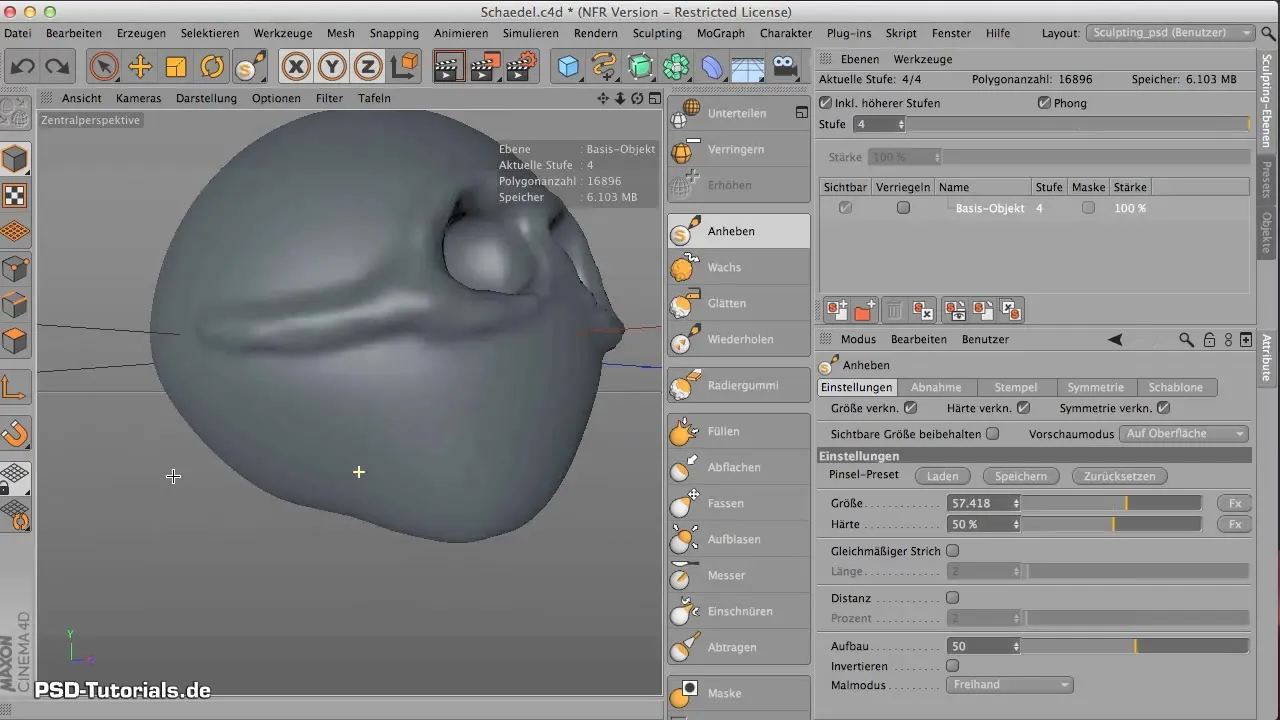
Steg 4: Behandle omkringliggende materiale
Nå som kantverktøyet er satt opp, presser du materialet målrettet innover. Sørg for å justere verktøystørrelsen for å muliggjøre en mer nøyaktig bearbeiding. Denne prosessen med materialbehandling gjør at du kan forme den karakteristiske formen til en skalle.

Steg 5: Detaljarbeid på proporsjonene
Det er på tide å jobbe frem detaljer og gjøre proportionelle korreksjoner. Pass på at overkjeven er proporsjonelt mindre og at den totale formen blir smalere. Sørg for at ansiktsproportjonene justeres for å oppnå et realistisk utseende.
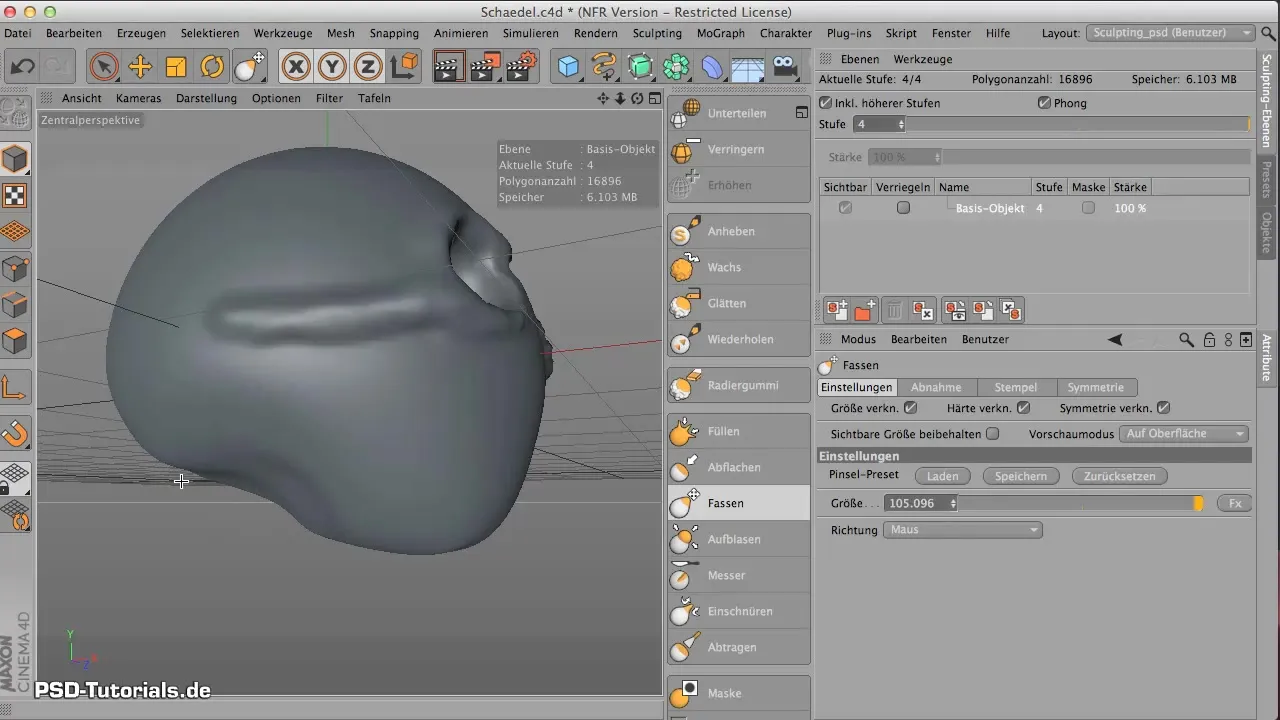
Steg 6: Forming av kinn og tinning
Justere kinnbeina for å skape en hul kinn-effekt. På tinningen kan du presse forsiktig for å definere formen ytterligere. Her er det avgjørende å jobbe presist for å oppnå det ønskede utseendet.
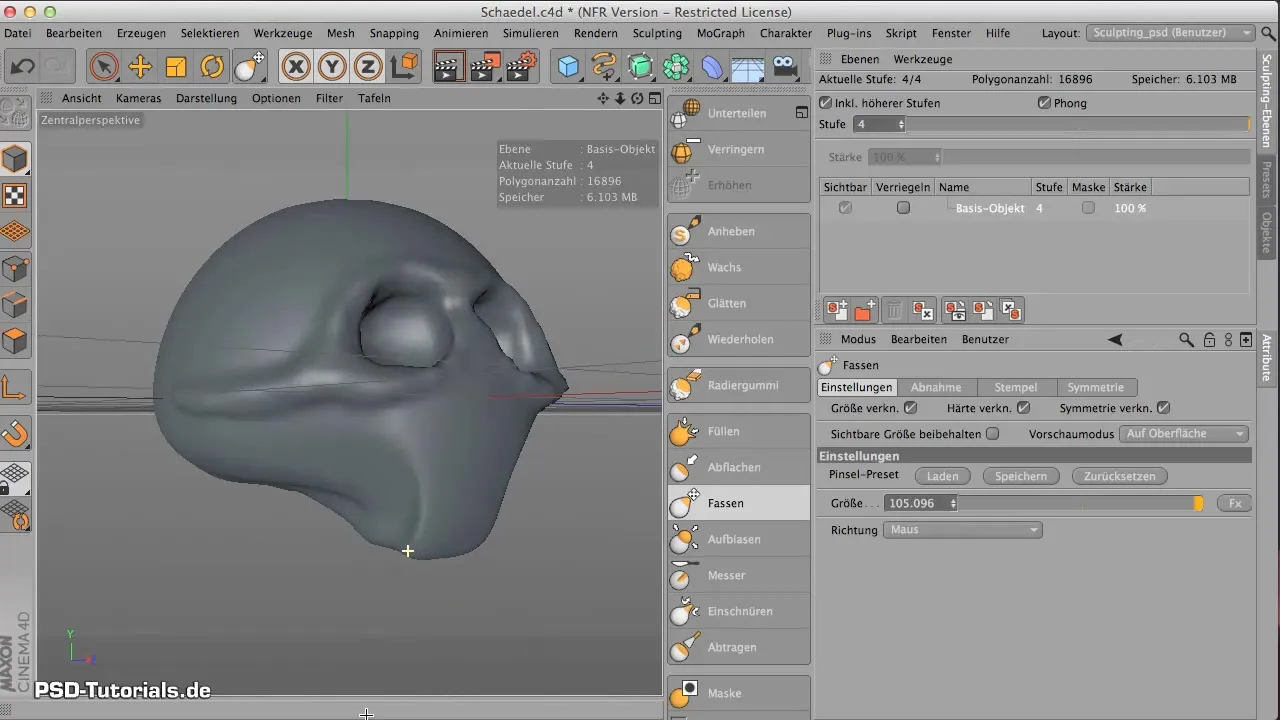
Steg 7: Fordyping av tinningene
Nå henvender du deg til de sensitive områdene ved tinningene, som du kan presse forsiktig innover. Et invertert heveverktøy i mindre størrelse er effektivt for å utføre denne subtile bearbeidingen.
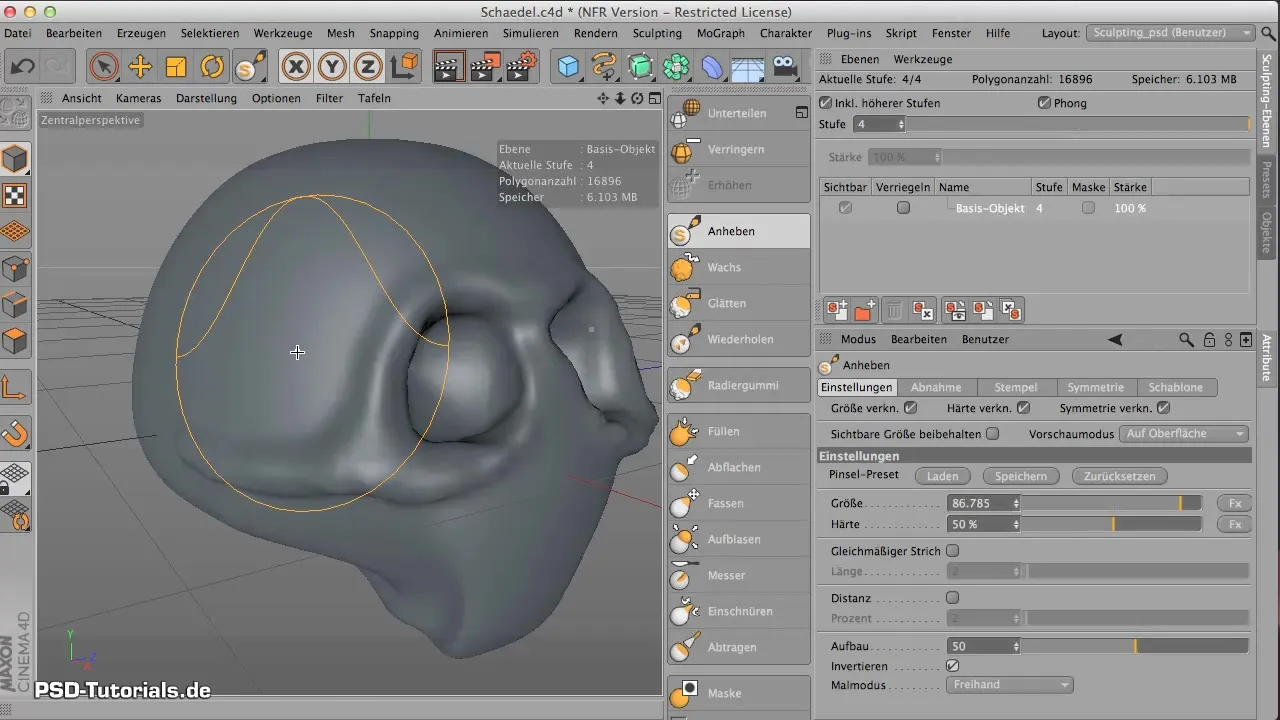
Steg 8: Ferdigstilling av grunnformen
Du bør nå være i stand til å visualisere grunnformen av skallen. Fokuser på øye- og overkjeveregionen for å forme et helhetlig bilde av skallen. Merk deg at tinningene og øyehulene allerede har et godt grunnlag.
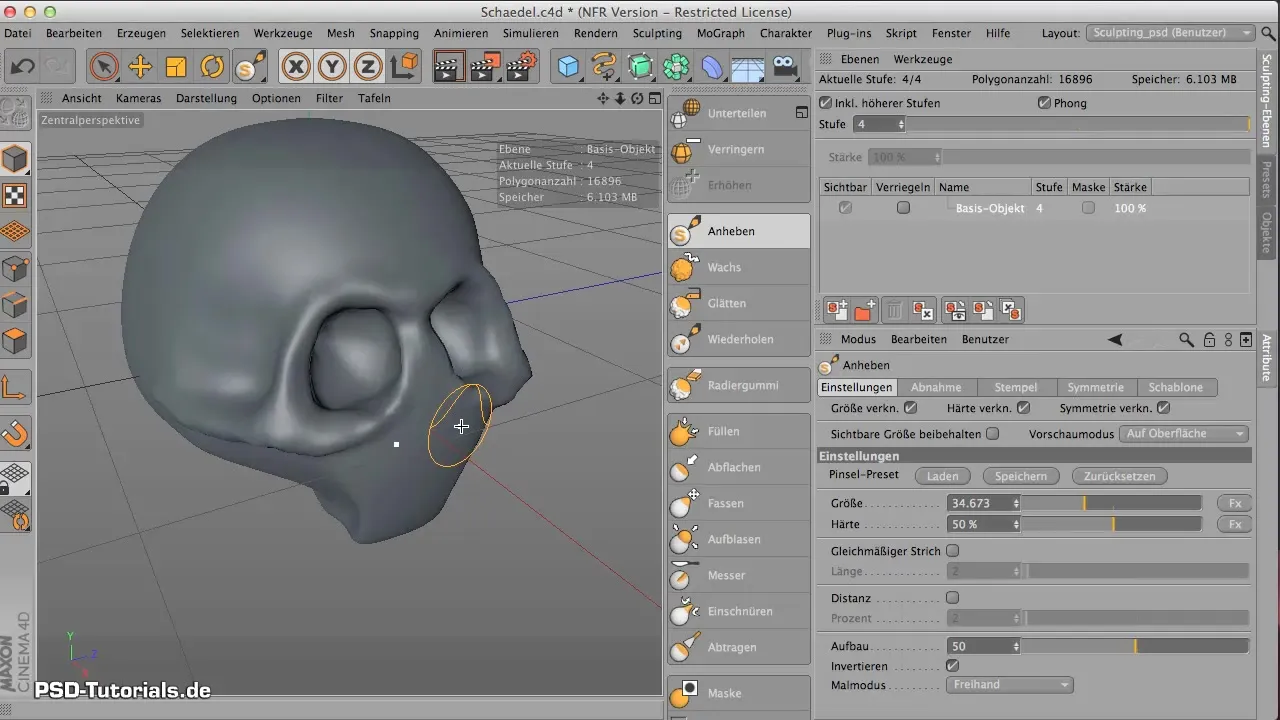
Oppsummering - Forming av skallebasis i CINEMA 4D: En omfattende guide
Ved å anvende de ovennevnte stegene får du en veldefinert skallebase i CINEMA 4D. Riktig verktøyvalg samt forståelse for proporsjoner og symmetri er avgjørende for dine fremskritt i skulpturering.
Vanlige spørsmål
Hvordan kan jeg justere proporsjonene til skallen?Bruk kantverktøyet for å fjerne materiale nøyaktig og finjustere formen.
Må jeg aktivere symmetri under modellering?Ja, det aktiverer en jevn bearbeiding på begge sider av skallen.
Hvordan kan jeg lage fine detaljer ved tinningene?Bruk det inverterte heveverktøyet for målrettet å presse materiale innover.


